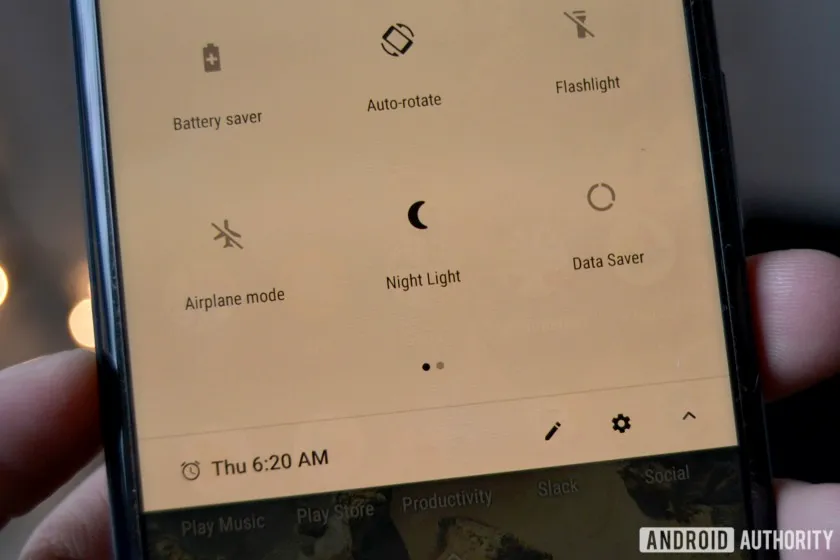Trong những tháng ngày sống cùng các thiết bị công nghệ như hiện nay, màn hình là một trong những thứ chúng ta tiếp xúc nhiều nhất.
Chính vì lẽ đó mà việc ánh sáng xanh phát ra từ màn hình có thể gây hại tới sức khỏe luôn luôn là một trong những mối quan tâm hàng đầu của rất nhiều người, các triệu chứng ảnh hưởng đó có thể đề cập đến như: ngủ không đủ giấc, ngủ không ngon, mắt bị mỏi mệt. Lúc này chế độ Night sẽ là một giải pháp thích hợp.
Bạn đang đọc: Cách bật chế độ Night trên Android để giảm mỏi mắt
Nhiều nhà phát hành cũng như nhà phát triển ứng dụng đã bắt đầu sử dụng chế độ Night để người dùng Android không bị mỏi mắt khi dùng thiết bị của mình trong môi trường tối. Chế độ này sẽ loại bỏ ánh sáng xanh gây ảnh hưởng đến giấc ngủ của người dùng.
Vậy thì bật chế độ Night này như thế nào? Nếu thiết bị đang dùng của bạn không hỗ trợ thì sao?
Chế độ Night trên những thiết bị đời mới

Trên những thiết bị đời mới chạy Android mới, chế độ Night đã được Google và các nhà sản xuất thêm vào như là một tùy chọn mặc định. Những người nào đang dùng Android Oreo trở lên thì sẽ không cần phải lo lắng vì việc khởi chạy chế độ này sẽ vô cùng đơn giản:
– Truy cập vào Settings.
– Chọn Display.
– Chọn Night Light.
– Trong mục này bạn có thể tùy ý chỉnh lại các thiết lập sao cho vừa ý mình.
Một số điện thoại Android đến từ Huawei, Asus, OnePlus, Samsung, Nexus có thể đã đổi tên tính năng Night này như là Blue Light Filter hoặc cái gì đó tương tự, tên gọi có thể khác nhau nhưng tính năng thì hoàn toàn giống nhau.
Chế độ Night trên những thiết bị đời cũ

Nếu thiết bị của bạn vẫn đang chạy Android 7.0 Nougat trở xuống thì việc truy cập vào chế độ Night sẽ phải thực hiện một số bước như sau:
– Quét từ trên màn hình xuống hai lần để hiện ra menu của thanh thông báo.
– Bấm và giữ biểu tượng bánh răng cưa ở trên góc phải màn hình để truy cập vào mục Settings trong vòng 10 giây.
– Lúc này sẽ có một thông báo hiện ra: “Congrats! System UI Tuner has been added to Settings.”
Sau khi hoàn tất, hãy truy cập vào đây để cài đặt Night Mode Enabler: https://play.google.com/store/apps/details?id=org.michaelevans.nightmodeenabler
Tìm hiểu thêm: Windows 11 Dev là gì? Cách chuyển Dev Channel và Beta Channel
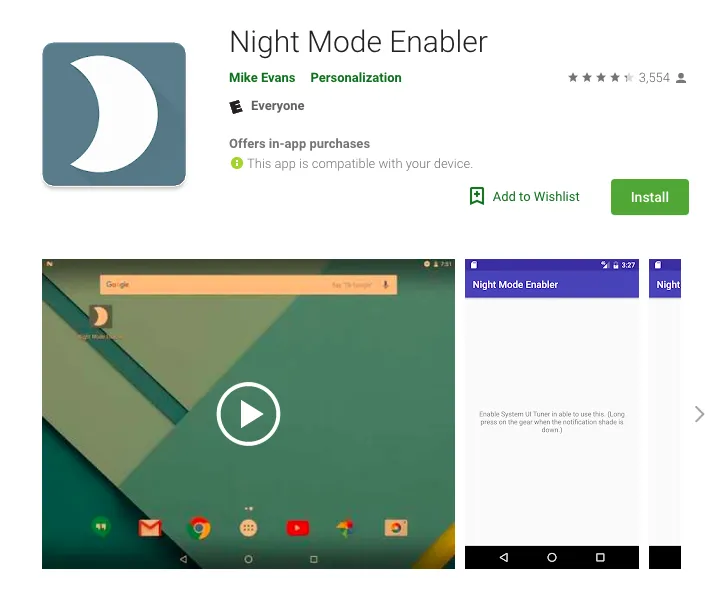
Ứng dụng này chỉ có một nút duy nhất để bật chế độ Night mà thôi. Khi bấm vào đó, bạn sẽ truy cập trực tiếp đến một thiết lập được ẩn trong menu của System UI Tuner.
Chế độ Night trên Android sẽ được tự động kích hoạt mỗi khi mặt trời lặn. Nếu đây không phải điều bạn muốn thì bạn có thể ghi đè lại thiết lập và bật hoặc tắt tùy ý:
– Quét từ trên xuống 2 lần để mở menu Quick Settings.
– Bấm vào Edit.
– Cuộn xuống nút Night Mode ở phía dưới cùng.
– Bấm và giữ nó để kéo lên phía trên của thanh thông báo.
Thế là chế độ Night đã nằm trong thanh Quick Settings rồi đấy.
Những ứng dụng khác hỗ trợ chế độ Night
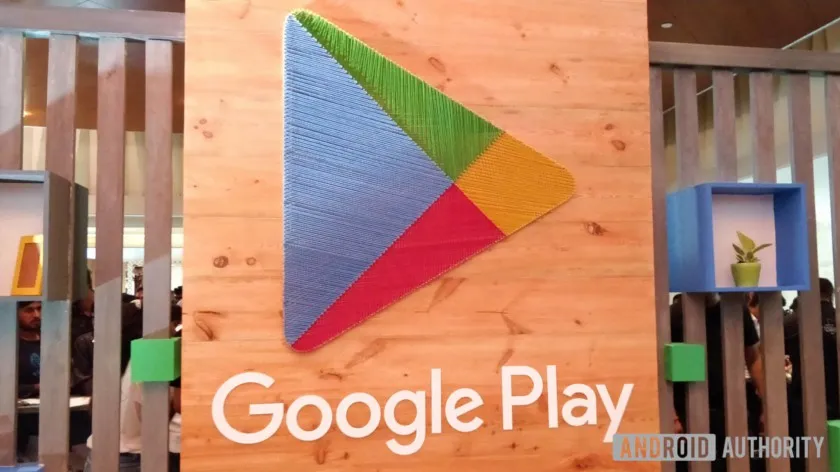
>>>>>Xem thêm: Cách hiệu chỉnh lại pin iPhone 11 trên iOS 14.5
Ngoài những thiết lập như trên thì vẫn còn nhiều ứng dụng của bên thứ ba mang lại tính năng Night vô cùng tuyệt vời này cho bạn:
– Night Mode: https://play.google.com/store/apps/details?id=pt.bbarao.nightmode&hl=en
– Blue Light Filter: https://play.google.com/store/apps/details?id=jp.ne.hardyinfinity.bluelightfilter.free&referrer=utm_source%3DAndroidPIT%26utm_medium%3DAndroidPIT%26utm_campaign%3DAndroidPIT
– Twilight: https://play.google.com/store/apps/details?id=com.urbandroid.lux
– Dimly: https://play.google.com/store/apps/details?id=es.richardsolano.filter
– Night Screen: https://play.google.com/store/apps/details?id=com.arrowsapp.nightscreen
Nguồn: Android Authority